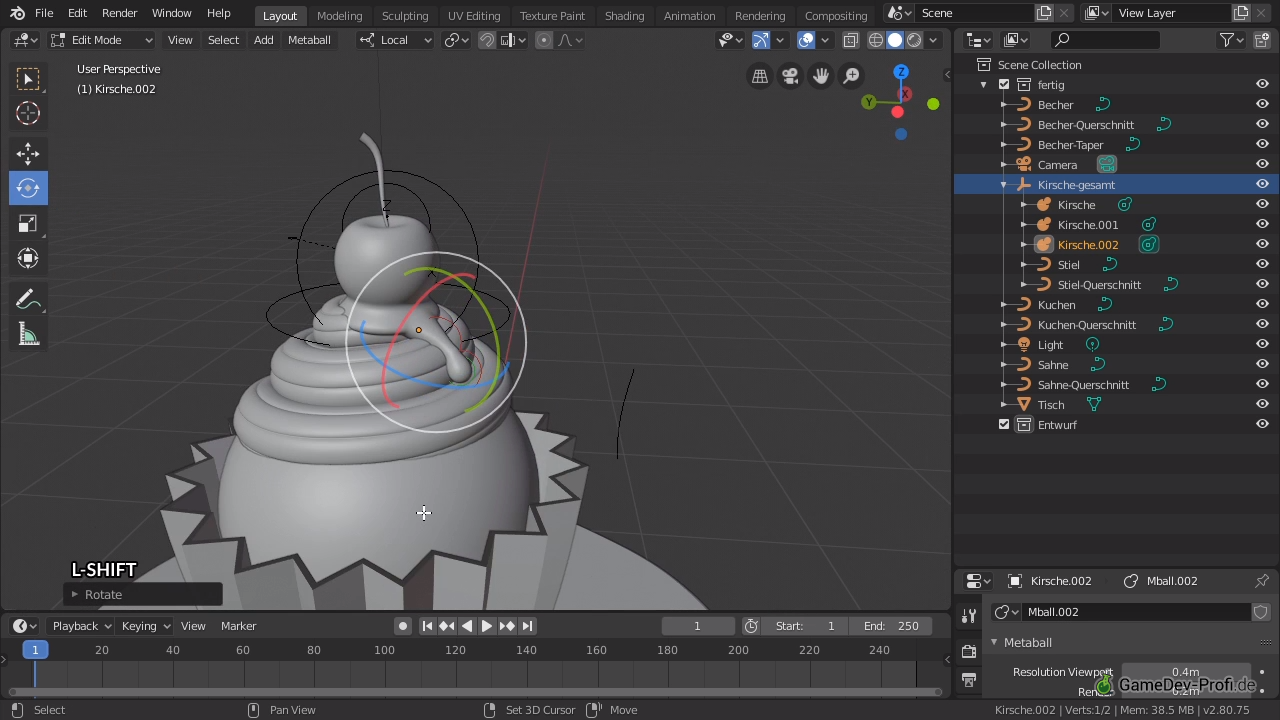

Aufgabe: Cupcake - Sirup-Kirsche
Modelliere eine Kirsche mit Sirup-Tropfen mittels Metaball-Objekten. Erzeuge dann einen Stiel über eine Pfad-Extrusion mit Knotenradius-Änderung.
Fruchtkörper modellieren
- Wähle im Object Mode das Menü aus, um die Kirsche zu erzeugen.
- Wechsle mit ↹ Tab in den Edit Mode und füge über das Menü einen weiteren Metaball in das selbe Objekt ein.
- Wechsle in den
 Metaball-Eigenschaften zum Abschnitt ▾Active Element und setze den Haken bei ☑ Negative.
Metaball-Eigenschaften zum Abschnitt ▾Active Element und setze den Haken bei ☑ Negative. - Stelle für die negative Kugel zudem die Parameter Stiffness = 0.6 und Radius = 0.95 ein.
Einstellen der Metaball-Auflösung
- Setze in den
 Metaball-Eigenschaften im Abschnitt ▾Metaball den Wert Resolution Viewport, um die Auflösung während der Bearbeitung einzustellen.
Metaball-Eigenschaften im Abschnitt ▾Metaball den Wert Resolution Viewport, um die Auflösung während der Bearbeitung einzustellen. - Setze in den
 Metaball-Eigenschaften im Abschnitt ▾Metaball den Wert Render, um die Auflösung im Rendering (F12) einzustellen.
Metaball-Eigenschaften im Abschnitt ▾Metaball den Wert Render, um die Auflösung im Rendering (F12) einzustellen.
Soßenspiegel modellieren
- Wähle im Object Mode das Menü aus, um ein separtes Objekt anzulegen.
- Verwende SZ oder das Scale-Werkzeug, um den Soßen-Metaball zu einer Scheibe flachzudrücken.
Da Metaballs im Edit-Mode nicht skaliert werden können, wäre das Flachdrücken nicht möglich, wenn wir den Soßen-Metaball im Kirschen-Objekt eingefügt hätten.
- Wechsle mit ↹ Tab in den Edit Mode des Soßenspiegels und stelle in den Metaball-Eigenschaften Stiffness = 0.97 und Radius = 2.8 ein.
Tropfspur modellieren
- Wähle im Object Mode das Menü aus, um ein separtes Objekt anzulegen.
- Wechsle mit ↹ Tab in den Edit Mode, skaliere die Kapsel dort kleiner und stelle in den Metaball-Eigenschaften ein: Stiffness = 0.82 und Radius = 0.94
- Verschiebe die Metaball-Kapsel so, dass ihr Anfang am Objektursprung (oranger Kreis) liegt. Drehe sie außerdem so, dass der Tropfen leicht nach unten läuft.
- Füge über das Menü eine Kugel hinzu und schiebe sie ans Ende der Tropfspur. Verkleinere die Kugel mit dem Scale-Werkzeug soweit, dass sie wie eine Verdickung der Tropfspur aussieht.
- Wechsle mit ↹ Tab in den Object Mode und schiebe die Tropfspur an den Soßenspiegel.
Objekte benennen
Doppelklicke auf den Namen der Objekte in der Outliner-Strukur und benenne die Objekte zu Kirsche, Kirsche.001 und Kirsche.002. Die Objekte müssen dieser Benennung folgen, damit die einzelnen Objekte miteinander verschmelzen.
Wenn Kirsche.001 und Kirsche.002 nicht sofort aktualisieren und die Objekte unsichtbar bleiben, per Doppelklick den Namen des Start-Objekts Kirsche nochmal bearbeiten und einfach mit Enter neu bestätigen. Dadurch wird ein Neuberechnen ausgelöst.
Stiel modellieren
- Füge im Object Mode über ein Kreisobjekt in die Szene ein.
- Füge im Object Mode über einen Pfad in die Szene ein.
- Wechsle in die
 Kurveneigenschaften des Bezier-Pfads.
Kurveneigenschaften des Bezier-Pfads. - Klicke im Abschnitt ▾Bevel beim Feld Object auf das Pipettensymbol und klicke dann mit dem Pipettenmauszeiger auf den Kreis in der Szene.
- Skaliere den Kreis mit S auf eine passende Größe.
- Wähle den Extrusionspfad aus, und setze in den
 Kurveneigenschaften im Abschnitt >>Geometry>>Bevel den Haken bei ☑ Fill Caps, um den Stiel oben und unten zu verschließen.
Kurveneigenschaften im Abschnitt >>Geometry>>Bevel den Haken bei ☑ Fill Caps, um den Stiel oben und unten zu verschließen. - Wechsle mit ↹ Tab in den Edit Mode des Pfads, wähle den letzten Punkt aus und drücke Alt+S, um den Querschnitt an dieser Stelle kleiner zu skalieren.
- Drücke A, um alles auszuwählen und verschiebe die Punkte mit GX auf der X-Achse so, dass das Ende des Stiels am Objektursprung liegt.
- Wechsle mit ↹ Tabin den Object Mode und verwende die Werkzeuge Move und Rotate, um den Stiel auf der Kirsche zu platzieren.
- Benne die Bestandteile in Stiel und Stiel-Querschnitt um.
Kirschenbestandteile als Gesamtkomposition organisieren
Objekte unter einem Helferobjekt zusammenfassen
- Füge im Object Mode über ein Helferobjekt in die Szene ein.
- Wähle die Kirschen-Objekte Stiel, Stiel-Querschnitt, Kirsche, Kirsche.001, Kirsche.002 und zuletzt das Empty gemeinsam aus.
- Drücke Strg+P, um die Kirschenobjekte dem Empty-Objekt unterzuordnen.
- Ändere den Namen des Empty-Objekts per Doppelklick im Outliner zu Kirsche-gesamt.
Ab jetzt kannst Du das Empty-Objekt bewegen oder skalieren, um die gesamte Kirschen-Komposition zu bewegen oder in der Größe zu ändern.
Objekte in andere Collection verschieben
- Klicke mit Strg+ auf das Empty-Objekt im Outliner, um das Empty und alle Unterobjekte auszuwählen. Alternative: Klicke mit der auf das Empty im Outliner und wähle .
- Zeige mit der Maus auf den Outliner oder die 3D-Szene und drücke M, um das Menü zu öffnen. Wähle dann die fertig-Collection aus, um die Kirsche dorthin zu schieben.

3D-Gestaltung mit Eevee • 157 Lektionen • ca. 10 Stunden • Deutsch
Lerne die Werkzeuge von Blender 2.8 kennen! Modelliere mit Meshes, Splines und Extras, setze Lichter, Materialien und Animationen um. Rendere Bilder und Filme mit Eevee und Cycles. Schnelle Erfolge durch kurze Übungen.
Die hier gezeigten Lektionen sind eine Auswahl von Inhalten aus mehreren verschiedenen kostenpflichtigen Kursen. Um alle Inhalte zu sehen, müssen mehrere Kurse gekauft werden. Änderungen und Aktualisierungen der Kursinhalte werden auf dieser Seite möglicherweise nicht oder nicht sofort dargestellt. Die kostenpflichtigen Udemy-Kurse enthalten neben den Videos auch Übungen, Textartikel, weitere Materialien, sowie ein Support-Forum für Fragen. Vereinzelt kann eine Lektion im mehreren Kursen gleichzeitig enthalten sein. Wenn etwas unklar ist, stelle Deine Frage per E-Mail an rene@gamedev-profi.de .

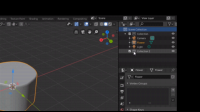 Zuvor:
Zuvor: